- 綠色版查看
- 綠色版查看
- 綠色版查看
- 綠色版查看
- 綠色版查看
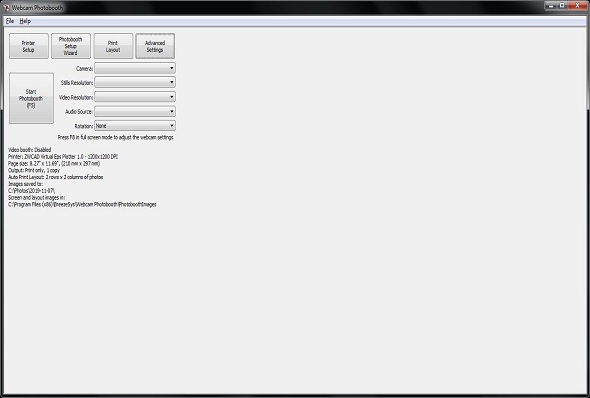
Webcam Photobooth軟件簡(jiǎn)介
Webcam Photobooth是一款圖像瀏覽軟件,可以幫助用戶快速瀏覽編輯器,支持打印布局編輯器,可以調(diào)整窗口大小,對(duì)圖片進(jìn)行動(dòng)畫(huà)創(chuàng)作。
Webcam Photobooth軟件特色
照片可以用彩色,黑白,色調(diào)(例如棕褐色)或Instagram風(fēng)格的濾鏡捕捉。
拍攝綠色屏幕并用虛擬背景替換綠色背景。
捕捉照片并自動(dòng)打印出來(lái)并通過(guò)電子郵件,網(wǎng)絡(luò)或文本分享。
創(chuàng)建并分享“回旋鏢”動(dòng)畫(huà)GIF或動(dòng)畫(huà)GIF幻燈片。
Webcam Photobooth功能介紹
1、分享
通過(guò)將照片,動(dòng)畫(huà)GIF和MP4視頻直接從照相亭上傳到用戶的個(gè)人頁(yè)面,文本(美國(guó)和加拿大的彩信以及其他地方的短信)或發(fā)送電子郵件來(lái)分享照片,動(dòng)畫(huà)GIF和MP4視頻。
2、完全可定制
顯示給用戶的屏幕是完全可編輯的,可用于創(chuàng)建任何語(yǔ)言的品牌照相亭。每個(gè)屏幕都使用JPEG圖像定義,可以在任何圖像編輯器中進(jìn)行編輯,以自定義照相亭的外觀。
交互式打印布局編輯器可以輕松設(shè)計(jì)打印布局并保存以供將來(lái)參考。從照相亭模板供應(yīng)商導(dǎo)入以前保存的模板,免費(fèi)樣品模板或?qū)I(yè)創(chuàng)建的設(shè)計(jì)。
3、綠屏拍攝
綠屏Photobooth:拍攝綠色背景并自動(dòng)用您選擇的虛擬背景替換背景。顯示給用戶的實(shí)時(shí)視圖圖像是實(shí)時(shí)綠色屏蔽的,以便用戶可以看到自己的虛擬背景。添加一個(gè)可選的疊加圖像以獲得更逼真的效果,例如模擬雜志封面或添加前景灌木和樹(shù)木,以防止兒童躲避怪物或恐龍。
綠色屏幕適用于Windows和網(wǎng)絡(luò)攝像頭Photobooth的DSLR Remote Pro。
4、動(dòng)畫(huà)GIF
使用可選背景和疊加層創(chuàng)建動(dòng)畫(huà)GIF,并通過(guò)電子郵件,文本分享。
動(dòng)畫(huà)GIF可以在普通照相亭模式下捕捉,以創(chuàng)建照片的幻燈片放映或在視頻展臺(tái)模式下創(chuàng)建一個(gè)簡(jiǎn)短的“回旋鏢”無(wú)聲電影,如此處所示。請(qǐng)注意,視頻展臺(tái)模式僅適用于DSLR Remote Pro或Webcam Photobooth。
5、視頻展臺(tái)模式
視頻展臺(tái)與photobooth拍攝類似,但視頻展臺(tái)軟件不是拍攝一系列靜止圖像,而是捕捉一個(gè)帶有聲音的短視頻剪輯。就像我們的photobooth軟件一樣,整個(gè)過(guò)程是完全自動(dòng)化的。它具有用戶可定義的屏幕,實(shí)時(shí)取景顯示,倒計(jì)時(shí)屏幕,視頻捕獲和回放以及從相機(jī)到PC的電影文件的自動(dòng)下載。適用于Windows攝像機(jī)的Webcam Photobooth和DSLR Remote Pro的視頻展臺(tái)模式可單獨(dú)運(yùn)行或采用光電模式,允許用戶在拍攝視頻片段或拍攝和打印一系列靜態(tài)照片之間進(jìn)行選擇。
用戶可以選擇錄制視頻剪輯,拍攝普通照片展位照片或兩者。
6、創(chuàng)意濾鏡效果
適用于Windows v2.6及更高版本的DSLR Remote Pro現(xiàn)在包含創(chuàng)意過(guò)濾器,可用于將特殊效果應(yīng)用于向用戶顯示的實(shí)時(shí)取景圖像以及最終打印件。標(biāo)準(zhǔn)效果包括顏色和B&W負(fù)片,彩色和黑白色調(diào),以及能夠使圖像過(guò)度或不足以呈現(xiàn)復(fù)古電影般外觀的能力。
7、運(yùn)行幻燈片
使用我們的BreezeViewer幻燈片軟件,圖像可以在展位外的大屏幕上顯示為幻燈片。BreezeViewer自動(dòng)將新照片添加到幻燈片中,并可選擇有吸引力的幻燈片過(guò)渡,包括分辨,立方體旋轉(zhuǎn),圖像翻轉(zhuǎn)和mosiac顯示。
Webcam Photobooth安裝步驟
在華軍軟件園下載Webcam Photobooth最新版軟件包,解壓,運(yùn)行“exe.文件”
雙擊打開(kāi),進(jìn)入安裝向?qū)В喿x協(xié)議,點(diǎn)擊I accept...,點(diǎn)擊Next
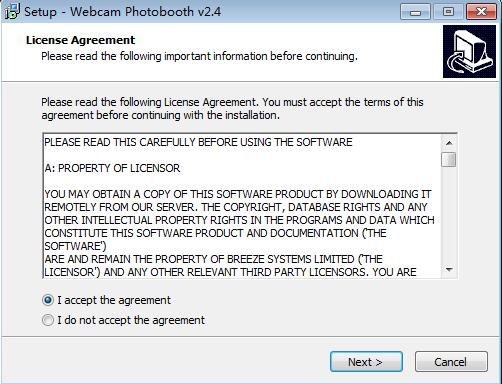
閱讀信息,點(diǎn)擊Next
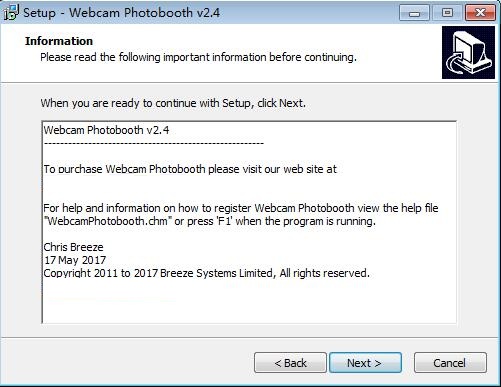
選擇安裝位置,默認(rèn)c盤(pán),點(diǎn)擊Next
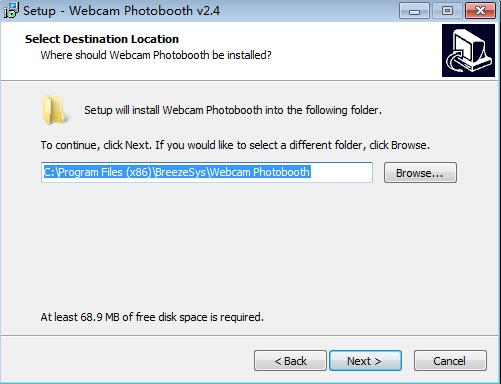
選擇開(kāi)始菜單文件夾,點(diǎn)擊Next
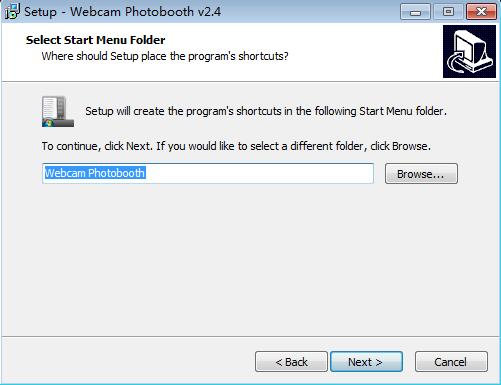
選擇附加任務(wù),點(diǎn)擊Next
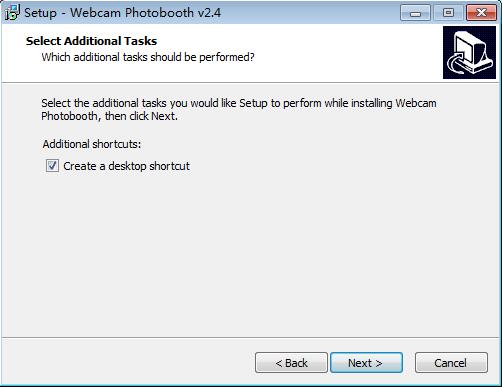
準(zhǔn)備安裝,點(diǎn)擊Install
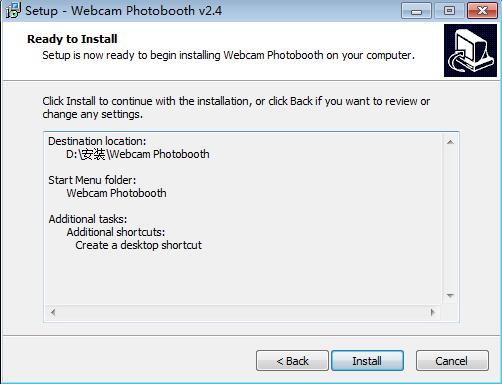
正在安裝,耐心等待一下
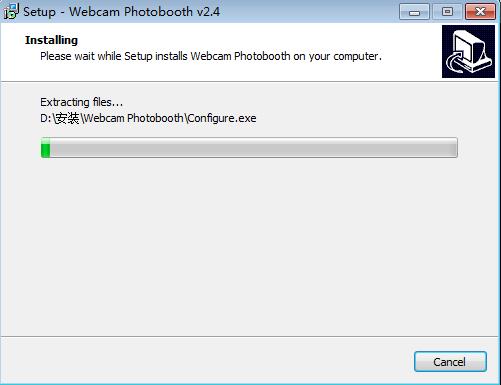
安裝完成,點(diǎn)擊Finish,退出安裝向?qū)?
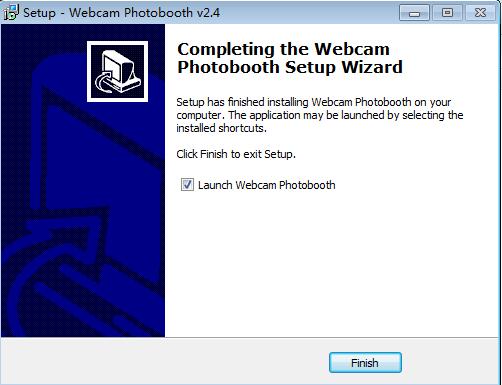
Webcam Photobooth使用說(shuō)明
【打印布局編輯器】
通過(guò)單擊主窗口中的“打印布局”照相平板快捷按鈕或顯示“Photobooth設(shè)置”對(duì)話框(文件-》Photobooth設(shè)置。。.)并單擊“設(shè)置。。.”,可以顯示打印布局編輯器。“復(fù)選框右側(cè)的”自定義布局“按鈕。
注意:如果主窗口中沒(méi)有顯示光邊框快捷按鈕,您可以通過(guò)選擇View-》PhotoboothShortcuts來(lái)顯示它們。
窗口的右側(cè)顯示打印布局。通過(guò)使用鼠標(biāo)單擊它們?nèi)缓笸蟿?dòng)以定位,調(diào)整大小或旋轉(zhuǎn)它們,可以交互式編輯照片和標(biāo)題。
窗口的左側(cè)區(qū)域包含有助于布局以及加載和保存設(shè)置的控件:
【快速瀏覽編輯器】
本節(jié)簡(jiǎn)要概述了編輯布局的一些方法。
單擊“Presetlayouts...”按鈕,選擇一個(gè)預(yù)設(shè)布局(例如“1large,3small”),然后單擊“OK”按鈕。編輯器的右側(cè)應(yīng)顯示類似于上面屏幕截圖的頁(yè)面布局。
上單擊鼠標(biāo)左鍵以選擇它
照片將以紅色虛線突出顯示,表明它已被選中。它還將在每個(gè)角落具有調(diào)整大小控制,并且在中心具有虛線,其具有用于旋轉(zhuǎn)圖像的控件。
將鼠標(biāo)移動(dòng)到照片的中心(將顯示手形光標(biāo)),然后單擊按住鼠標(biāo)左鍵并將照片拖動(dòng)到新位置,然后釋放鼠標(biāo)左鍵。鍵盤(pán)光標(biāo)鍵也可用于調(diào)整照片的位置,例如按左光標(biāo)鍵會(huì)將照片向左移動(dòng)一個(gè)像素。按住shift鍵并按其中一個(gè)光標(biāo)鍵可將照片向該方向移動(dòng)10個(gè)像素。
通過(guò)將鼠標(biāo)移動(dòng)到照片的一個(gè)角上來(lái)調(diào)整照片大小(將顯示調(diào)整大小的光標(biāo)),然后單擊按住鼠標(biāo)左鍵并拖動(dòng)角來(lái)調(diào)整照片大小,然后釋放鼠標(biāo)左鍵。
通過(guò)將鼠標(biāo)移動(dòng)到照片中心虛線末端的控制區(qū)域(將顯示旋轉(zhuǎn)光標(biāo))旋轉(zhuǎn)照片,然后單擊按住鼠標(biāo)左鍵并移動(dòng)鼠標(biāo)以旋轉(zhuǎn)照片然后釋放鼠標(biāo)左鍵。鍵盤(pán)光標(biāo)左右鍵也可用于在按住ctrl鍵時(shí)旋轉(zhuǎn)照片,例如按住ctrl鍵并按左光標(biāo)鍵將照片旋轉(zhuǎn)1/2度到逆時(shí)針?lè)较颉0醋trl和shift鍵并向左或向右按光標(biāo)將旋轉(zhuǎn)捕捉到最近的15度,然后以15度的步進(jìn)旋轉(zhuǎn)。
通過(guò)鍵入Ctrl+A或右鍵單擊照片選擇“全選”來(lái)選擇所有照片。所選照片將以紅色虛線突出顯示,并可通過(guò)按住鼠標(biāo)左鍵作為一組拖動(dòng)。
選擇照片后,它也會(huì)在編輯窗口左上角的圖像位置顯示中突出顯示。可以通過(guò)單擊該圖像的“。。.”按鈕直接輸入照片的大小,位置和旋轉(zhuǎn)。單擊下拉列表以更改照片編號(hào)(或選擇“無(wú)”以將其刪除,或選擇“QR代碼”將其設(shè)置為QR代碼)。
通過(guò)單擊“編輯標(biāo)題...”按鈕添加標(biāo)題,將顯示以下對(duì)話框:
如果尚未選中,請(qǐng)選中“啟用標(biāo)題”復(fù)選框。現(xiàn)在應(yīng)該在打印布局上突出顯示標(biāo)題1(如果不可見(jiàn)則單擊“移動(dòng)到中心”按鈕)。在編輯框中鍵入以更改標(biāo)題文本或單擊“字體:”標(biāo)簽右側(cè)的“...”按鈕以更改字體或“字體顏色:”顯示右側(cè)以更改顏色。單擊“確定”按鈕,字體應(yīng)保持突出顯示。您可以使用鼠標(biāo)拖動(dòng),調(diào)整大小和旋轉(zhuǎn)文本,就像照片一樣。
單擊“撤消”按鈕幾次(或鍵入ctrl + Z)幾次以撤消更改。然后單擊“重做”按鈕(或鍵入ctrl + Y)以重做更改。
注意:布局周圍的虛線顯示打印機(jī)的完整打印范圍,包括紙張邊緣的任何重疊,以進(jìn)行無(wú)邊距打印。內(nèi)部實(shí)線表示最終印刷的區(qū)域。
Webcam Photobooth更新日志
1:優(yōu)化了性能
2:解決bug問(wèn)題我們是認(rèn)真的
華軍小編推薦:
看到上面華軍軟件園小編為您提供的介紹是不是已經(jīng)蠢蠢欲動(dòng)了呢,那就趕快下載Webcam Photobooth使用吧。華軍軟件園還提供Adobe Illustrator CC、AutoCad 2020、美圖秀秀、ps下載中文版免費(fèi)cs6、圖片工廠 官方正式版等供您下載使用。






































您的評(píng)論需要經(jīng)過(guò)審核才能顯示
有用
有用
有用